xmind思维导图很多的时候,想要找某些内容是很麻烦的,我们可以使用搜索来快速查找文件,下面我们就来看看详细的教程。
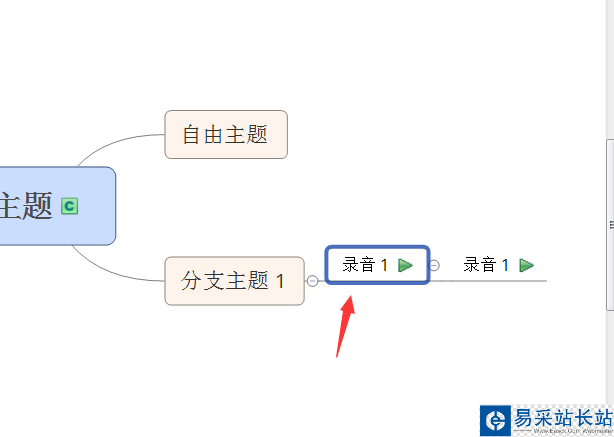
1、在进行打开已有编辑好的思维导图的文件内容,然后进行点击菜单中的窗口的菜单。
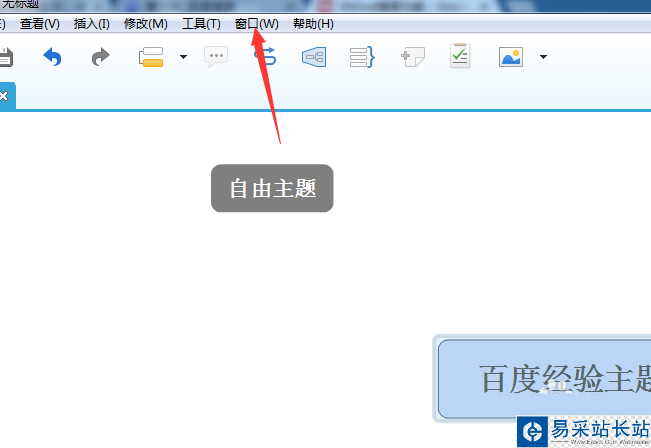
2、选中菜单中了之后,弹出了下拉菜单中进行选择为“”搜索“”的选项菜单。
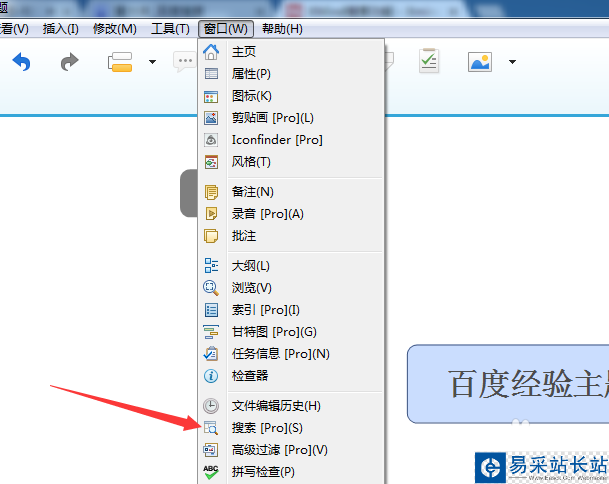
3、然后就会弹出了搜索的窗口中,在输入框中进行输入搜索内容。
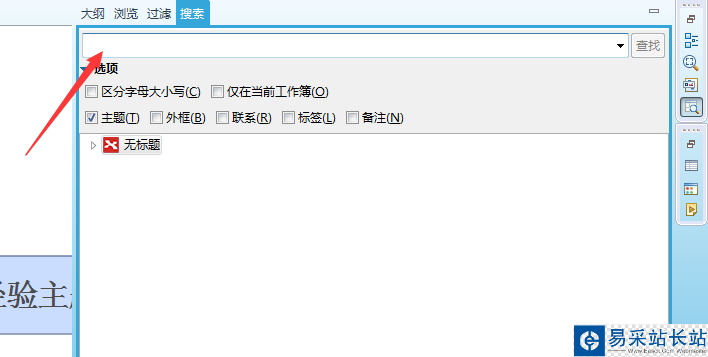
4、搜索内容内容输入完成之后,进行点击查找的按钮选项。
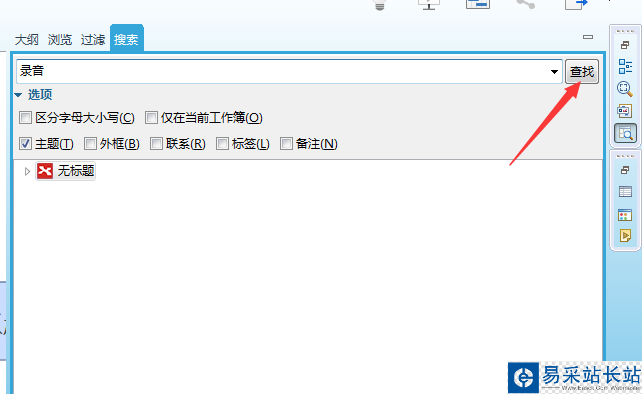
5、可以弹出查找到内容,会显示搜索结果的内容信息。
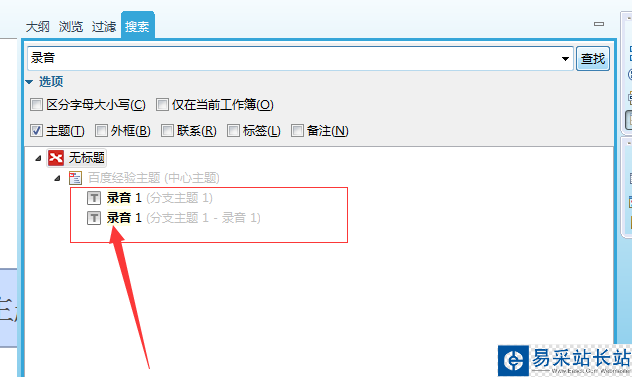
6、然后进行选中搜索结果中进行选中要查看的具体的信息的内容。

7、选中的内容之后,进行可以显示思维导图中具体位置中
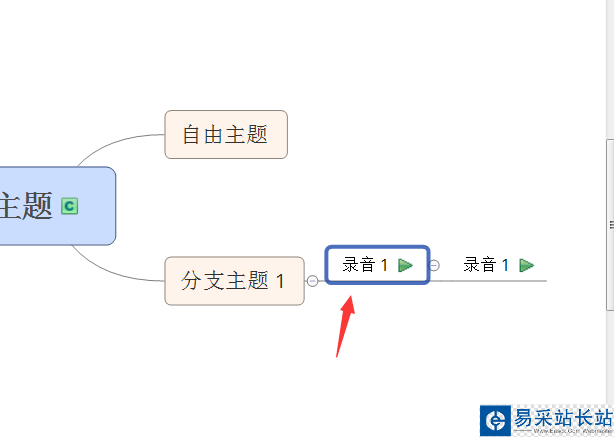
以上就是xmind思维导图搜索内容的方法,希望大家喜欢,请继续关注错新站长站。
相关推荐:
XMind思维导图怎么使用甘特图?
XMind思维导图怎么绘制流程图?
XMind思维导图怎么插入录音备注?
新闻热点
疑难解答